So sehen Sie, wer Ihr Instagram-Profil ansieht (2022)
Instagram hat eine ziemlich etablierte Community und ist die bekannteste Social-Networking-Plattform weltweit. Auf Instagram können die Nutzer Bilder und Videos ihres Alltags posten. Es gibt Benutzer, die ziemlich konsequent sind, wenn es darum geht, Bilder oder Videos zu posten. Es gibt jedoch einige Benutzer, die Instagram zur Unterhaltung und zum Auschecken oder Stalken der Profile anderer Benutzer verwenden. Die öffentlichen Profile auf Instagram können von anderen Benutzern eingesehen werden, die Benutzer können jedoch die privaten Profile nicht einsehen. Wenn Sie also jemand mit einem öffentlichen Konto auf dieser Social-Media-Plattform sind und sich fragen: „Wer hat mein Instagram-Profil angesehen? (‘Who viewed my Instagram profile?)Dann der Artikel darüber , wie Sie überprüfen können, wer Ihr Instagram-Profil anzeigt(how to check who views your Instagram profile)ist für Sie. Wir erwähnen einige der Möglichkeiten, die Sie verwenden können, um zu sehen, wer Ihr Profil auf Instagram ansieht(Instagram) .

So sehen Sie, wer Ihr Instagram-Profil(Instagram Profile) ansieht
Gründe, um zu überprüfen, wer Ihr Instagram-Profil anzeigt(Reasons to check who views your Instagram profile)
Der Grund für die Überprüfung, wer Ihr Instagram -Profil anzeigt, ist folgender:
- Sie können anhand der Anzahl der Besucher, die Ihr Profil besuchen, überprüfen, ob Ihr Profil wächst und mehr Menschen erreicht.
- Sie können betrügerische oder gefährliche Benutzer verfolgen und dadurch blockieren.
- Sie können sich um die Sicherheit Ihres Profils kümmern, indem Sie Ihr Profil vor gruseligen Stalkern blockieren oder verbergen.
3 Möglichkeiten, um zu sehen, wer Ihr Instagram-Profil ansieht(3 Ways To See Who Views Your Instagram Profile)
Es gibt mehrere Möglichkeiten, die Sie verwenden können, wenn Sie sehen möchten, wer Ihr Instagram-Profil anzeigt. (There are several ways that you can use if you want to see who views your Instagram profile. )Stellen Sie jedoch sicher, dass Sie ein öffentliches Konto auf Instagram haben , um zu wissen, „Wer hat mein Instagram -Profil angesehen? Hier sind einige Möglichkeiten, die Sie ausprobieren könnten.
Method 1: Use your Stories/Highlights to see who views your profile
Instagram hat keine spezielle Funktion, mit der Sie überprüfen können, wer Ihr Instagram -Profil anzeigt, aber Sie können jederzeit Ihre Stories/Highlights verwenden, um zu sehen, wer Ihr Profil anzeigt. Sie können in der Liste der Benutzer nachsehen, die Ihre Storys/Highlights ansehen, indem Sie diesen Schritten folgen.
Für Geschichten(For stories)
1. Öffnen Sie Instagram auf Ihrem Smartphone.
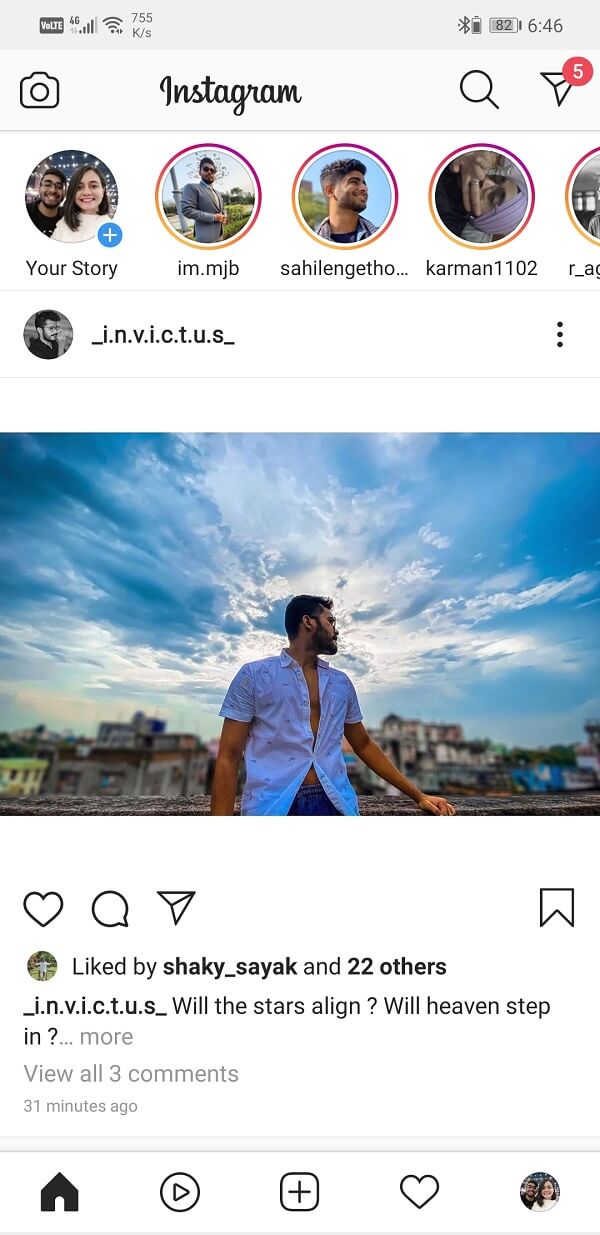
2. Tippen Sie oben links auf Ihr Profilsymbol mit dem Namen „ ( profile icon)Ihre Geschichte(Your Story) “ und posten Sie eine Geschichte.
3. Nachdem Sie die Geschichte gepostet haben, können Sie in der Liste der Zuschauer(check from the list of viewers) nachsehen, wer Ihnen nicht folgt. Die Benutzer, die Ihnen nicht folgen, sehen sich Ihr Profil an(The users who do not follow you are the ones who are viewing your profile) . Darüber hinaus haben Sie die Möglichkeit, Ihre Story vor bestimmten Benutzern zu verbergen, indem Sie zu Ihren Story-Einstellungen gehen.

Für Höhepunkte(For Highlights)
Denn wenn du eine Story auf Instagram postest, verfallen sie in der Regel nach 24 Stunden. Wenn du also versuchst, deine Zuschauer durch Stories im Auge zu behalten, musst du regelmäßig nachschauen, indem du eine Story postest. Sie können jedoch auch ganz einfach überprüfen, wer Ihr Instagram -Profil anzeigt, indem Sie Ihre Zuschauer auf Ihre Highlights überprüfen, die etwa 48 Stunden lang angezeigt werden(checking your viewers on your highlights that stay for about 48 hours) . Dazu können Sie diesen Schritten folgen.
1. Gehen Sie zu Ihrem Hauptprofil(main Profile) , indem Sie auf Ihr Profilsymbol(profile icon) in der unteren rechten Ecke des Bildschirms tippen.

2. Jetzt können Sie im Abschnitt „Highlights“ Ihre Zuschauer ganz einfach sehen, indem Sie auf Ihre Highlight-Story klicken.
Methode 2: Verwenden Sie Anwendungen von Drittanbietern(Method 2: Use third-party applications)
Es wurden mehrere Anwendungen von Drittanbietern entwickelt, um die Erkenntnisse von Instagram anzuzeigen(Instagram) . Sie können Anwendungen von Drittanbietern verwenden, wenn Sie Ihre Zuschauer sehen möchten, die Ihr öffentliches Profil besuchen. Wir listen einige der besten Anwendungen von Drittanbietern auf, die Sie auf Ihrem Telefon installieren können.
1. IProfile – Wer hat mein Instagram-Profil angesehen? Analysieren(1. IProfile – Who viewed my profile Instagram Analyze)

Dies ist eine großartige Anwendung, wenn es darum geht, Einblicke in Ihr Instagram -Profil zu erhalten. Mit Hilfe von IProfile können Sie leicht sehen, wer Ihr Instagram -Profil angesehen und wer Ihre Bilder überprüft hat. Außerdem können Sie auch überprüfen, wer Ihnen auf Instagram entfolgt hat . Erstaunlich oder? Sie erhalten eine kostenlose Testversion für die Nutzung der Dienste, und wenn Sie Fragen haben, steht Ihnen ein 24/7-Support-Team zur Seite.
2. Follower-Analysator für Instagram(2. Follower Analyzer for Instagram)
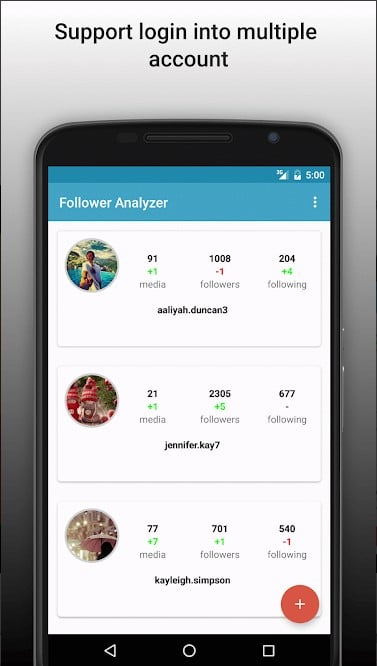
Der zweite auf unserer Liste ist der „ Follower-Analysator für Instagram(Follower analyzer for Instagram) “, den Sie leicht im Google Play Store oder im Apple App Store finden können. Über diese Anwendung können Sie die Ansichten Ihrer Instagram -Story, Fotos, Videos und vor allem Ihres Instagram -Profils kennen.
3. FollowMeter für Instagram(3. FollowMeter for Instagram)

Eine weitere großartige Anwendung, um zu überprüfen, wer Ihr Instagram -Profil anzeigt, ist FollowMeter für Instagram(FollowMeter for Instagram) , mit dem Sie alles über Ihr Instagram -Profil finden können. Sie können sogar Ihre Geschichte und Profilzuschauer herausfinden, die Ihnen nicht folgen.
Lesen Sie auch: (Also Read:) So überprüfen Sie Instagram-Nachrichten auf Ihrem PC(How to Check Instagram Messages on your PC)
Methode 3: Wechseln Sie zu einem Business- oder Professional-Konto(Method 3: Switch to a Business or a Professional Account)
Eine weitere großartige Möglichkeit, um zu sehen, wer Ihr Instagram -Profil besucht, besteht darin, von Ihrem öffentlichen Instagram-Handle zu einem Geschäftskonto zu wechseln . Unternehmenskonten auf Instagram ermöglichen es Ihnen, einen Einblick in die Art der Zuschauer zu erhalten, die Ihr Profil besuchen. Sie könnten jedoch die Namen dieser Zuschauer nicht herausfinden. Sie können nur Informationen wie ihren Standort, ihr Geschlecht, ihre Altersgruppe und die Zeit finden, zu der Ihre Zuschauer häufig auf Instagram online sind . Daher(Therefore) können Sie für diese Methode die folgenden Schritte ausführen, um zu einem Geschäftskonto zu wechseln:
1. Öffnen Sie Ihr Instagram-Profil,(Instagram profile) indem Sie auf Ihr Profilsymbol unten rechts klicken.

2. Klicken Sie oben rechts auf drei horizontale Linien und öffnen Sie die (three horizontal lines)Einstellungen. (settings. )

3. Navigieren Sie in den Einstellungen(Settings) zur Registerkarte „Konto“ .( ‘Account’)

4. Scrollen Sie in Ihrem Konto-Tab nach unten und klicken Sie auf „ Zu einem Professional-Konto wechseln“. (Switch to a Professional Account.)'

5. Tippen Sie auf Weiter(continue) und wählen Sie eine Kategorie aus, die am besten zu Ihrem Profil passt, d. h. Künstler, Blogger, digitaler Schöpfer oder mehr. (select a category that best suits your profile, that is, artist, blogger, digital creator, or more. )

6. Nachdem Sie die Kategorie ausgewählt haben, klicken Sie auf Weiter. ( next. )
7. Wählen Sie die Option eines Erstellerkontos. (creator account. )
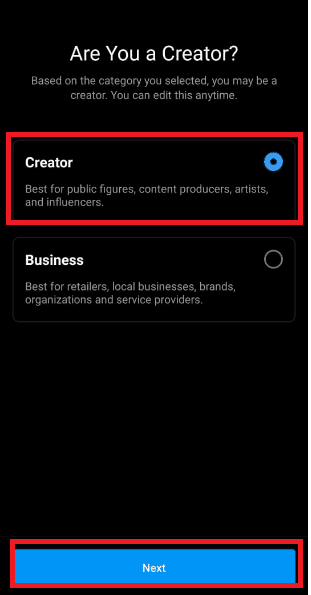
8. Kehren Sie abschließend zu Ihrem Hauptprofil(main profile) zurück und klicken Sie auf die drei horizontalen Linien(three horizontal lines) in der oberen rechten Ecke , um auf die (top right corner)Registerkarte „Insights“ (insights tab. ) zuzugreifen .
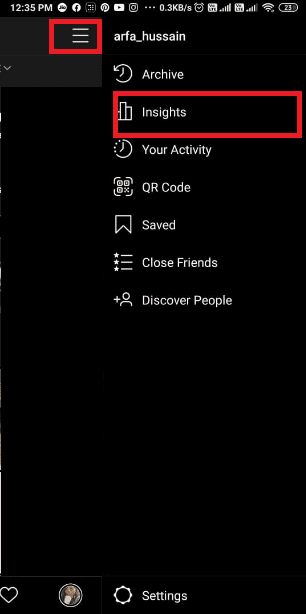
9. Gehen Sie in Insights zum Tab „Publikum“(Audience’ tab) und Sie sehen die detaillierten Aktivitäten Ihrer Zuschauer wie Altersspanne, Top-Standorte und Geschlecht. ( detailed activity of your viewers like age-range, top locations, and gender. )

Empfohlen:(Recommended:)
- Wie deaktiviere ich den Facebook-Messenger?(How To Deactivate Facebook Messenger?)
- Benachrichtigt Instagram, wenn Sie einen Screenshot einer Story erstellen?(Does Instagram Notify When You Screenshot A Story?)
- So beheben Sie, dass Instagram-Musik nicht funktioniert(How To Fix Instagram Music Not Working)
- So löschen Sie Fotos in Instagram(How to Delete Photos in Instagram)
Wir hoffen, dieser Leitfaden war hilfreich und Sie konnten überprüfen, wer Ihr Instagram-Profil anzeigt(check who views your Instagram profile) . Wir verstehen, dass Instagram noch keine Viewing-Funktion hat, aber hier kommen die oben genannten Methoden ins Spiel. Sie können diese Methoden ganz einfach ausprobieren, um mehr über Ihre Zuschauer zu erfahren. Wenn Sie andere Methoden kennen, teilen Sie uns dies in den Kommentaren unten mit.
Related posts
Wie entferne ich ein Google- oder Gmail-Profilbild?
So deaktivieren oder löschen Sie Ihr Instagram-Konto (2022)
So löschen Sie ein Instagram-Konto dauerhaft
Behebung des Problems „Instagram lässt mich niemandem folgen“.
So löschen Sie Fotos in Instagram (2022)
So reparieren Sie beschädigte AVI-Dateien kostenlos
So erkennen Sie, wenn jemand sein Instagram-Konto deaktiviert
So löschen Sie Snapchat-Nachrichten und -Gespräche
Wie überprüfe ich das Facebook-Profil, ohne ein Facebook-Konto zu haben?
Beheben Sie den Facebook Messenger-Fehler beim Warten auf das Netzwerk
So liken Sie eine Direktnachricht auf Instagram
So extrahieren Sie WhatsApp-Gruppenkontakte (2022)
So deaktivieren Sie SafeSearch bei Google
Benennen Sie den Benutzerprofilordner in Windows 10 um
So überprüfen Sie, ob Sie jemand auf Instagram blockiert hat
So sehen Sie, wer Ihnen auf Instagram nicht gefolgt ist
So wandeln Sie Ihr Facebook-Profil in eine Unternehmensseite um
Korrigieren Sie, dass die Facebook-Startseite nicht richtig geladen wird
So löschen Sie einen Retweet von Twitter (Schritt-für-Schritt-Anleitung)
9 Möglichkeiten, Instagram-Direktnachrichten zu reparieren, die nicht funktionieren (DMs funktionieren nicht)
